Acer ASPIRE 5745PG – страница 11
Инструкция к Ноутбуку Acer ASPIRE 5745PG
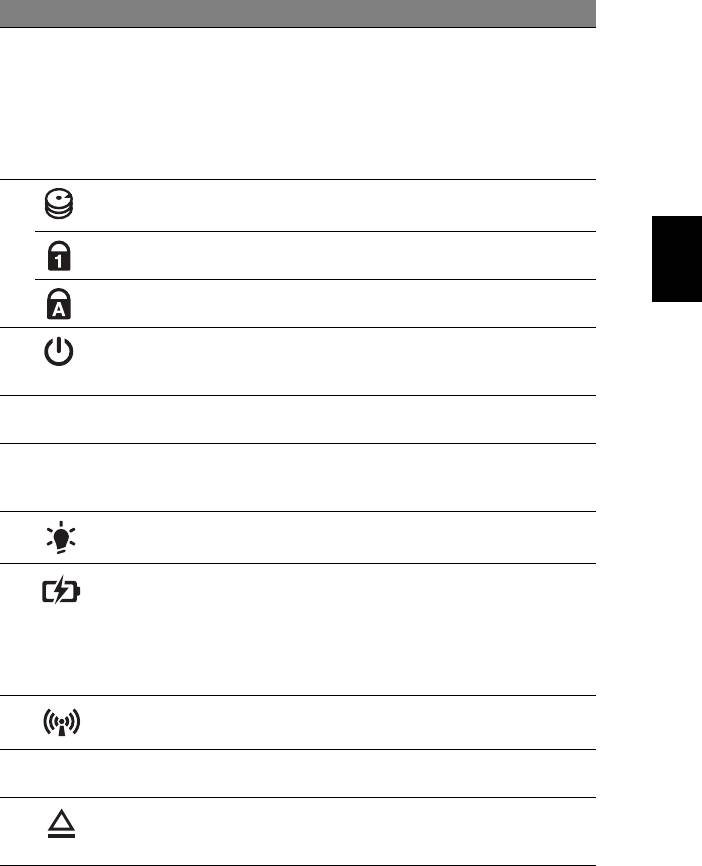
5
Български
# Икона Обект Описание
3 Сензорен екран Сензорен екран на течно-кристален
дисплей (LCD) за показване на изходящия
сигнал на компютъра.
Поддържа входящ сензорен сигнал и
контроли с множество жестове. За повече
информация, вижте видео урока, зареден
на Вашия компютър.
4 Индикатор на
Посочва дали твърдият диск е активен.
твърдия диск
Num Lock индикатор Светва, когато активирате Num Lock.
Caps Lock индикатор Светва, когато активирате Caps Lock.
5 Бутон на
С него компютърът се включва и
захранването/
изключва. Показва статуса на захранване
индикатор
на компютъра.
6 Клавиатура Служи за въвеждане на данни в
компютъра Ви.
7 Тъчпад Чувствително на допир посочващо
устройство, което функционира като
компютърна мишка.
8 Индикатор на
Показва статуса на захранване на
захранването
компютъра.
Индикатор за нивото
Посочва
статуса на батерията на
на батерията
компютъра.
1. Зареждане: Индикаторът свети в
жълто, докато батерията се зарежда.
2. Напълно заредена: Индикаторът свети
в синьо, когато сте в режим AC.
Индикатор за
Посочва статуса на устройството за
комуникации
безжична връзка на компютъра.
9 Бутони за щракане
Левият и десният бутони функционират
(ляв и десен)
като
ляв и десен бутон на мишка.
10 Бутон за отваряне на
Изважда оптичния диск от устройството.
оптичното
устройство
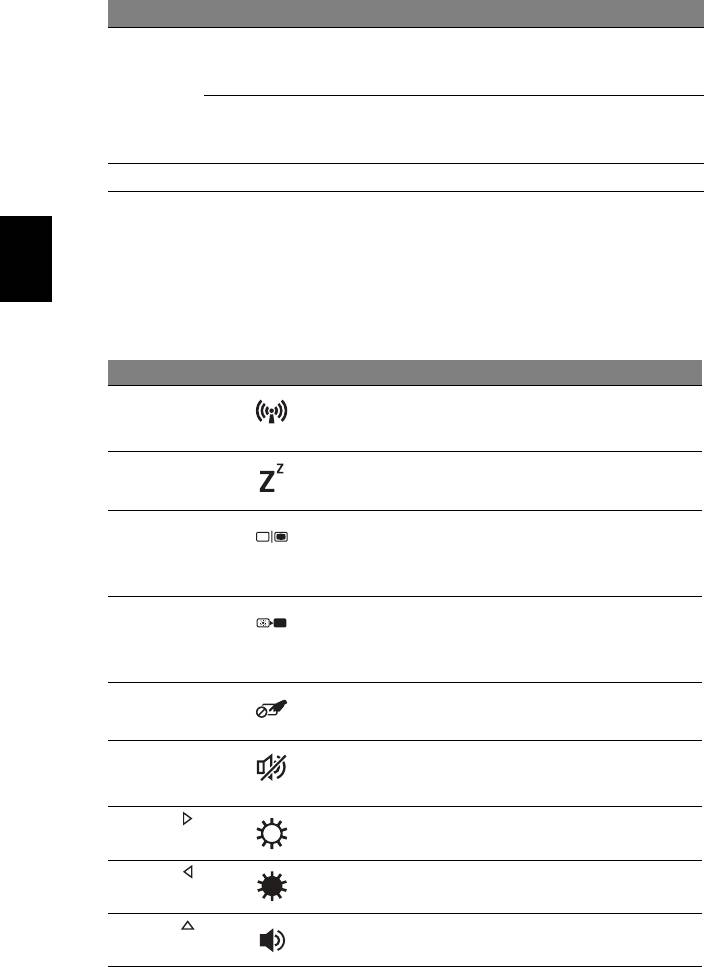
6
Български
# Икона Обект Описание
11
Acer PowerSmart
Включва икономичен режим за компютъра
P
бутон
(конфигурацията може да се различава в
зависимост от модела).
P клавиш Програмируем клавиш (конфигурацията
може да се различава в зависимост от
модела).
12 Високоговорители За изходен стерео аудио сигнал.
Бързи клавиши
Компютърът има "бързи клавиши" - клавишни комбинации за бърз достъп до
повечето от контролите му, като например яркост на дисплея и сила на звук.
За да активирате бързите клавиши, натиснете и задръжте клавиша <Fn> преди
да натиснете другия клавиш от комбинацията.
Бърз клавиш Икона Функция Описание
<Fn> + <F3> Комуникации Включва/изключва
устройствата за комуникация
на компютъра.
<Fn> + <F4> Заспиване Вкарва компютъра в режим
Sleep (Заспиване).
<Fn> + <F5> Превключване на
Превключва активния дисплей
дисплей
между екрана, външния
монитор (ако е свързан такъв),
или и двете.
<Fn> + <F6> Затъмняване на
Изключва задното осветление
екрана
на екрана, за да пести енергия.
Натиснете който и да е клавиш,
за да
го включите отново.
<Fn> + <F7> Превключване на
Включва и изключва тъчпад.
тъчпада
<Fn> + <F8> Превключване на
Включва и изключва
високоговорители
високоговорителите.
те
<Fn> + < >
Засилване на
Увеличава яркостта на екрана.
яркостта
<Fn> + < >
Намаляване на
Намалява яркостта на екрана.
яркостта
<Fn> + < >
Засилване на
Усилва силата на звука.
звука
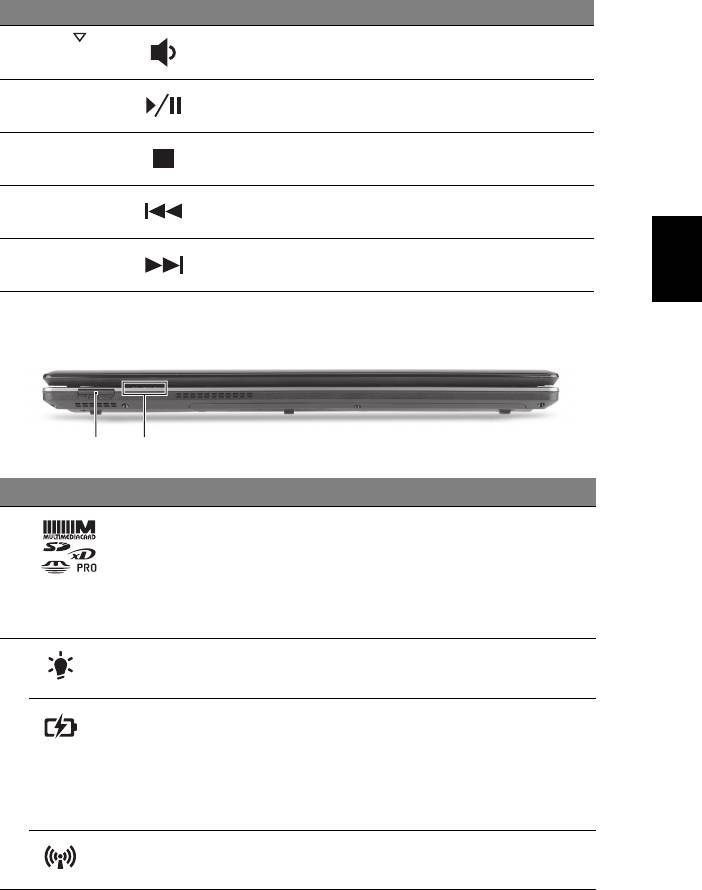
7
Български
Бърз клавиш Икона Функция Описание
<Fn> + < >
Намаляване на
Намалява силата на звука.
звука
<Fn> + <Home> Възпроизвеждане/
Възпроизвеждане или пауза за
Пауза
избрания мултимедиен файл.
<Fn> + <Pg Up> Стоп Спира възпроизвеждането на
избрания мултимедиен файл.
<Fn> + <Pg Dn> Предишен Връщане към предишен
мултимедиен файл.
<Fn> + <End> Напред Прескачане до следващия
мултимедиен файл.
Преден изглед при затворен лаптоп
# Икона Обект Описание
1 Четец на карти
Чете Secure Digital (SD), MultiMediaCard
Много-в-1
(MMC), Memory Stick (MS), Memory Stick
PRO (MS PRO) и xD Picture Card (xD).
Забележка: Натиснете, за да извадите/
деинсталирайте картата. Само една карта
може да работи едновременно.
2
1
Показва статуса на захранване на
Захранване
компютъра.
1
Посочва статуса на батерията на
Батерия
компютъра.
1. Зареждане: Индикаторът свети в
жълто, докато батерията се зарежда.
2. Напълно заредена: Индикаторът свети
в синьо, когато сте в режим AC.
Индикатор за
Посочва статуса на устройството за
1
безжична връзка на компютъра.
комуникации
1. Индикаторите на предния панел остават видими дори, когато капакът на
компютъра е затворен.
12
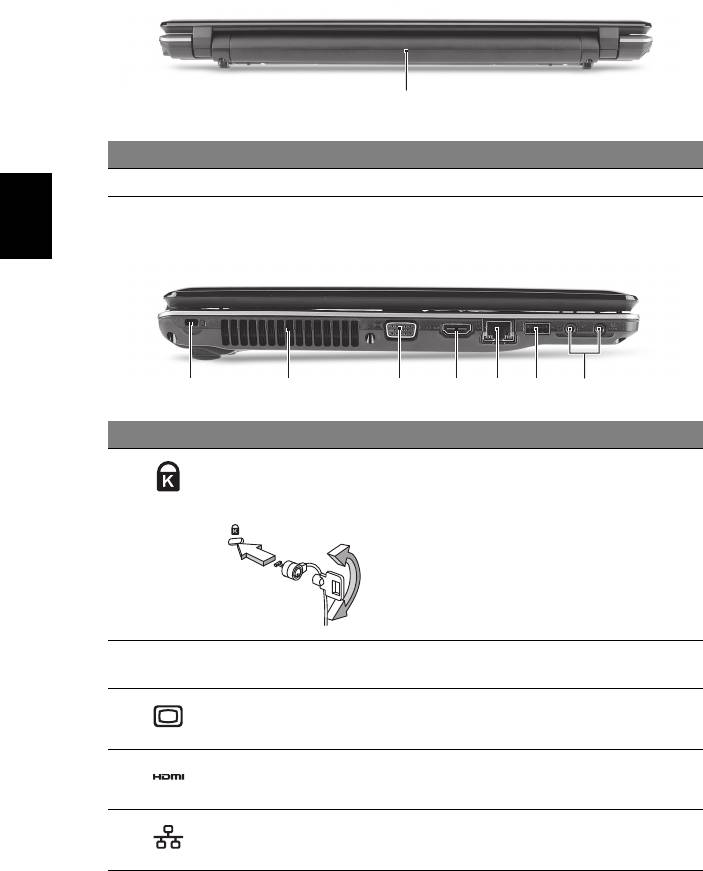
8
Български
Изглед отзад
# Обект Описание
1 Отделение за батерии Тук се поставя батерийният модул на компютъра.
Изглед отляво
# Икона Обект Описание
1 Слот за заключващ
За връзка с Kensington-съвместим
механизъм
компютърен заключващ механизъм.
Kensington
Забележка: Увийте осигурителния кабел
около неподвижен обект като закрепена
за пода маса или дръжката на заключено
чекмедже. Поставете ключалката в
жлеба и завъртете ключа, за да я
заключите. Има и някои модели без
ключове.
2 Вентилационни
Позволява на
компютъра да се охлажда
отвори
дори и при продължителна употреба.
3 Порт за външен
За връзка с дисплейно устройство
дисплей (VGA)
(напр. външен монитор, LCD проектор).
4 HDMI порт Поддържа високодетайлна цифрова
видео връзка.
5 Порт за Ethernet
За връзка с мрежа, базирана на Ethernet
(RJ-45)
10/100/1000.
1
2134567
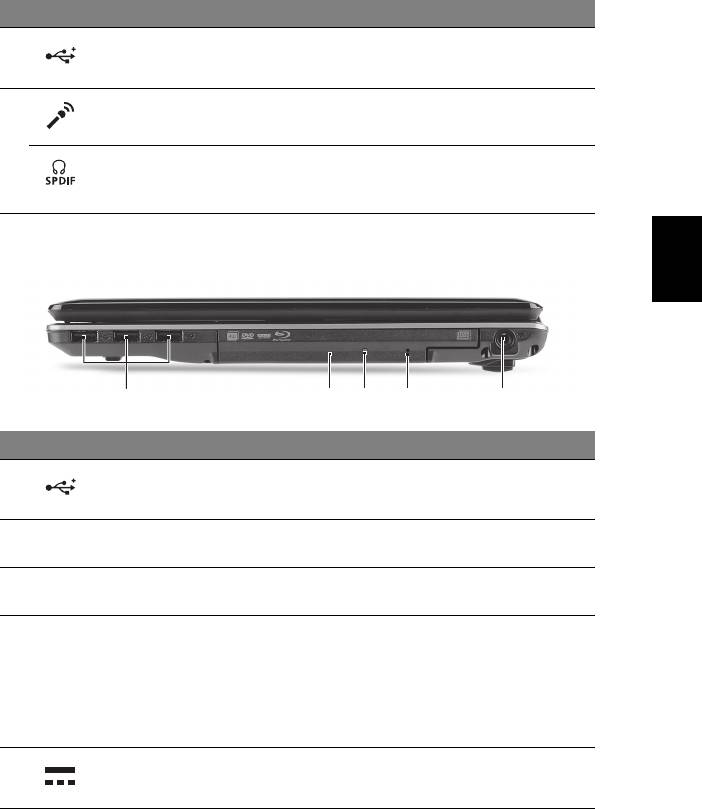
9
Български
# Икона Обект Описание
6 USB 2.0 порт За свързване на USB 2.0 устройства
(напр. USB мишки, USB камери).
7 Жак за микрофон Приема входящ сигнал от външни
микрофони.
Жак за слушалки/
За връзка с изходни аудио устройства
колони/изход с
(напр. високоговорители, слушалки).
поддръжка на S/PDIF
Изглед отдясно
# Икона Обект Описание
1 USB 2.0 портове За свързване на USB 2.0 устройства
(напр. USB мишки, USB камери).
2 Оптично устройство Вътрешно оптично устройство; чете CD
или DVD.
3 Индикатор за достъп
Светва, когато оптичното устройство е
до оптичен диск
активно.
4 Дупка за спешно
Вади оптичния диск, когато компютърът
изваждане
е изключен.
Забележка: Пъхнете кламер в отвора за
спешно изваждане, за да извадите
подноса
на оптичното устройство, докато
компютърът е изключен.
5 Жак за DC вход За връзка с AC адаптер.
21345
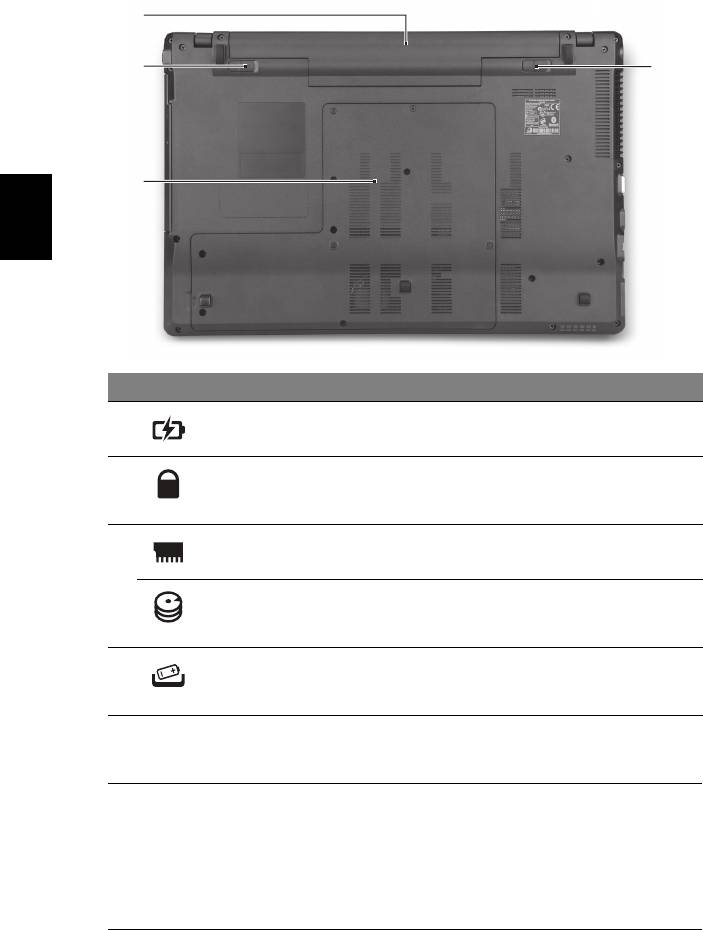
10
Български
Изглед отдолу
# Икона Обект Описание
1 Отделение за
Тук се поставя батерийният модул на
батерии
компютъра.
2 Придържащ
Държи батерията на мястото й.
механизъм на
батерията
3 Отделение за памет Тук се поставя главната памет на
компютъра.
Отделение за
Тук се намира твърдият диск на
твърдия диск -
компютъра (прикрепен с винтове).
главно
4 Езиче за
Освобождава батерията,
за да можете
освобождаване на
да я извадите.
батерията
Работна среда
• Температура:
• Работна: От 5°C до 35°C
• За съхранение: От -20°C до 65°C
• Влажност (без кондензация):
• Работна: От 20% до 80%
• За съхранение: От 20% до 80%
1
2
4
3
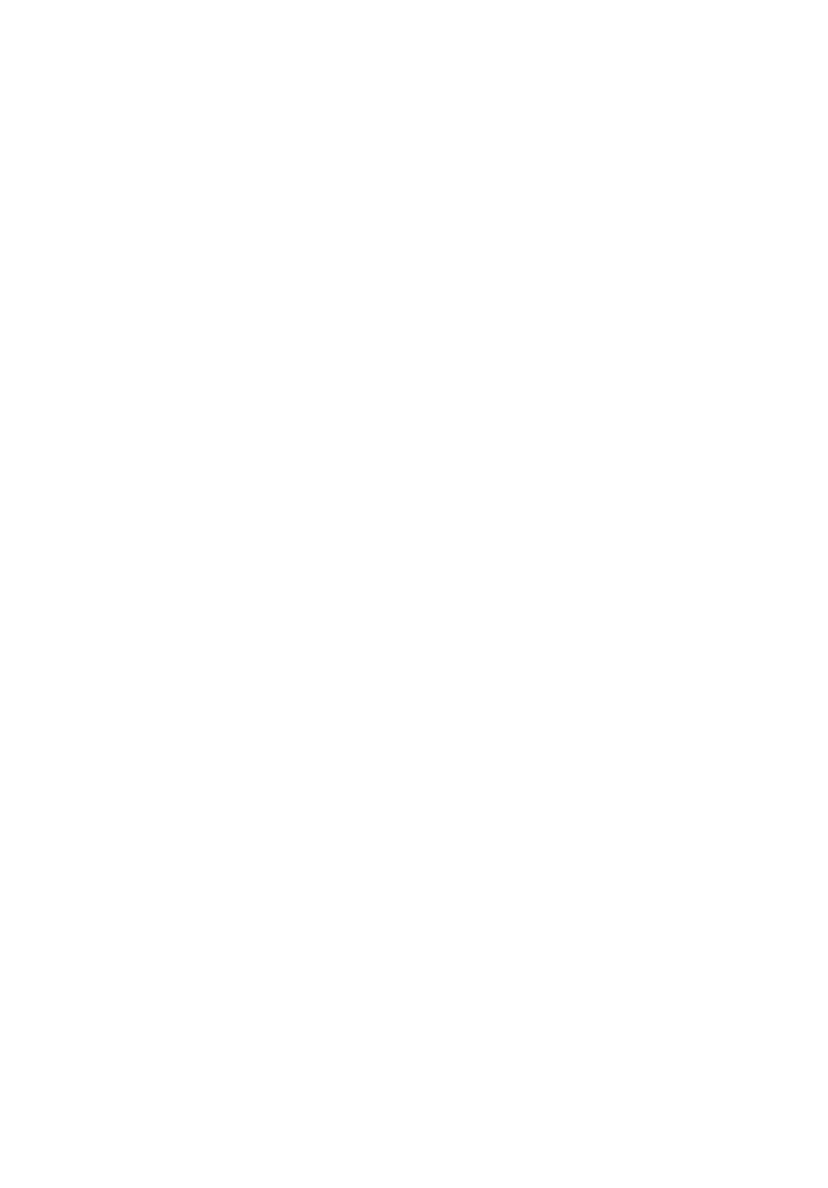
Aspire seeria sülearvutid
Lühijuhend
© 2010 Kõik õigused kaitstud.
Aspire seeria sülearvutite lühijuhend
Originaalväljaanne: 04/2010
Mudeli number: ________________________________
Seerianumber: _________________________________
Ostukuupäev: _________________________________
Ostukoht: _____________________________________

3
Kõigepealt tähtsamad asjad
Täname Teid selle eest, et valisite oma kaasaskantavaks arvutiks Acer'i sülearvuti.
Teie teejuhid
Et aidata Teil kasutada oma Acer'i sülearvutit, oleme loonud komplekti juhiseid:
Kõigepealt aitab poster Alustuseks... Teil alustada oma arvuti häälestamist.
Aspire seeria üldkasutusjuhend sisaldab kõigile Aspire tooteseeria mudelitele
kohalduvat kasulikku teavet. See katab põhilisi teemasid nagu klaviatuuri
kasutamine, heli jne. Palume mõista, et tulenevalt nende loomusest viitavad nii
Üldkasutusjuhend kui ka allpool mainitud AcerSystemi kasutaja teatmik
(AcerSystem User Guide) aeg-ajalt funktsioonidele või omadustele, mis on ainult
teatud seeria mudelitel, kuid mitte tingimata teie ostetud mudelil. Sellised juhtumid
on tekstis märgitud väljenditega nagu „ainult teatud mudelitel”.
Lühijuhend tutvustab Teile uue arvuti põhilisi omadusi ja funktsioone. Kui soovite
saada rohkem teada sellest, kuidas arvuti Teil aitab produktiivsem olla, vaadake
AcerSystemi kasutaja teatmik (AcerSystem User Guide). Teatmik sisaldab
täpsemat informatsiooni teemadel nagu süsteemiutiilidid, andmete taastamine,
laiendusvõimalused ja probleemide lahendamine. Sellele lisaks sisaldab see
garantiiinformatsiooni ning sülearvuti kohta kehtivaid üldiseid regulatsioone ja
ohutuseeskirju. See on saadaval PDF-formaadis (Portable Document Format) ning
on laetud Teie sülearvutisse. Juhised selle avamiseks:
1 Klõpsake ja avage Start, Kõik programmid, AcerSystem.
2 Klõpsake real AcerSystemi kasutaja teatmik (AcerSystem User Guide).
Märkus: Faili vaatamiseks on vaja Adobe Reader'it. Kui Adobe Reader pole
arvutisse installeeritud, käivitab AcerSystemi kasutaja teatmik (AcerSystem
User Guide) 'ile kõigepealt Adobe Reader'i installeerimisprogrammi.
Installeerimise lõpetamiseks järgige ekraanil olevaid juhiseid. Juhiseid Adobe
Reader'i kasutamiseks leiate menüüst Spikker ja tugi.
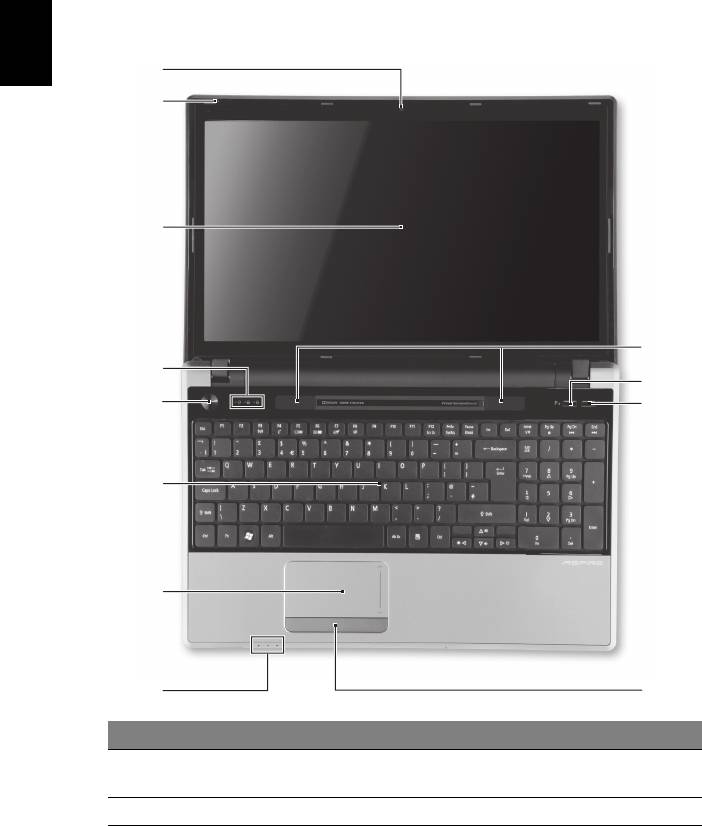
4
Eesti
Teie Acer’i sülearvuti ülevaade
Kui olete oma arvuti häälestanud häälestuse postril kujutatud viisil, lubage meil teile
tutvustada teie uut Acer’i sülearvutit.
Pealtvaade
# Ikoon Objekt Kirjeldus
1 Integreeritud
Veebikaamera videosuhtluseks
veebikaamera
(ainult teatud mudelitel).
2 Mikrofon Sisseehitatud mikrofon heli salvestamiseks.
1
2
3
12
4
11
5
10
6
7
8
9
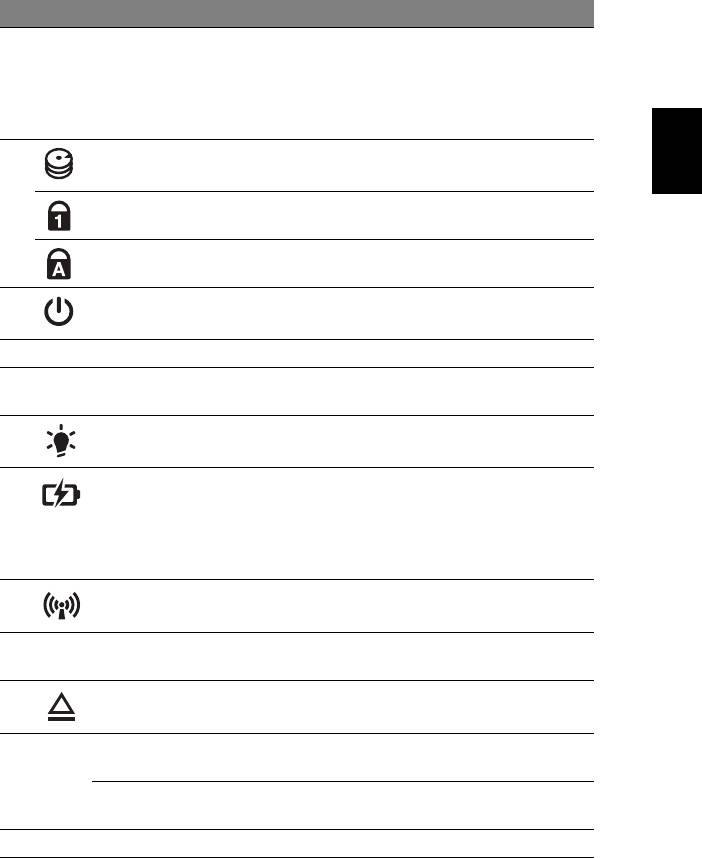
5
Eesti
# Ikoon Objekt Kirjeldus
3 Puuteekraan Puutetundlik vedelkristallekraan (LCD)
kuvab arvuti pilti.
Ekraan toetab puutesisestust ja
mitmikliigutustega juhtimist. Lisateavet
saate arvutisse laaditud videoõpetusest.
4 Kõvakettaindikaator Näitab kõvaketta aktiivsust.
Numbrilukuindikaator Sütib siis, kui numbrilukk aktiveeritakse.
Suurtähelukuindikaator Sütib siis, kui suurtähelukk aktiveeritakse.
5 Voolunupp/-indikaator Arvuti sisse- ja väljalülitamiseks. Näitab
arvuti olekut.
6 Klaviatuur Andmete sisestamiseks arvutisse.
7 Puuteplaat Puutetundlik osutusseadis, mis töötab
arvutihiirena.
8 Vooluindikaator Näitab arvuti olekut.
Akuindikaator Näitab arvuti aku olekut.
1. Laadimine: Kui akut laetakse, on tuli
kollakat värvi.
2. Täielikult laetud: Kui arvuti on
vooluvõrgus, on tuli sinist värvi.
Ühenduse indikaator Näitab arvuti traadita ühenduse seadme
olekut.
9 Klõpsunupud
Vasak ja parem nupp funktsioneerivad
(vasak ja parem)
vasaku ja parema hiirenupuna.
10 Optilise seadme
Väljastab optilise ketta seadmest.
väljastusnupp
11
Acer’i PowerSmart-
Lülitab arvuti energiasäästure˛iimile
P
klahv
(mudeli konfiguratsioon võib erineda).
Klahv P Seadistatav klahv (mudeli konfiguratsioon
võib erineda).
12 Kõlarid Toodavad stereoheli.
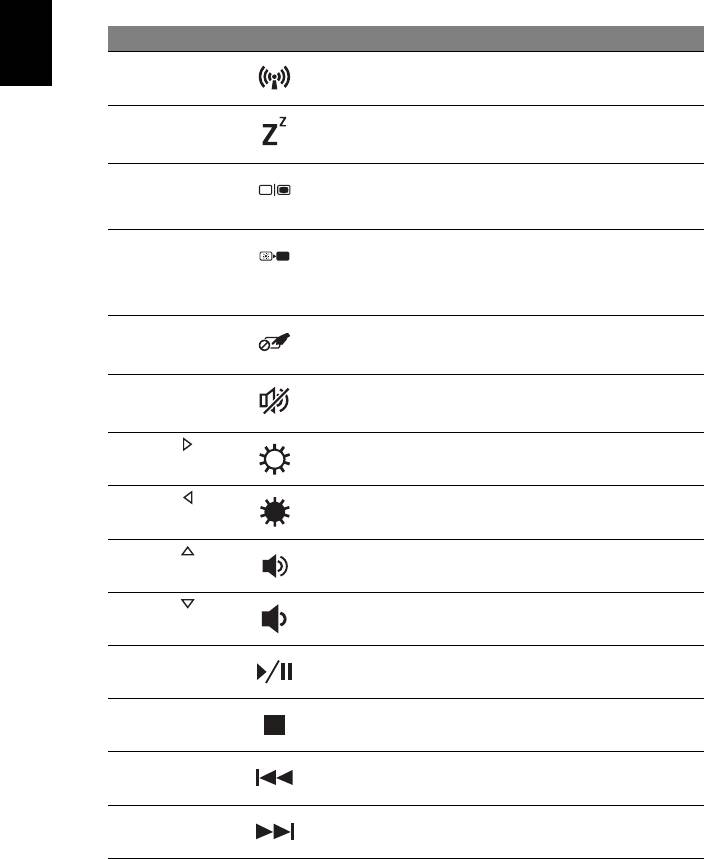
6
Eesti
Kiirklahvid
Arvutil on enamiku seadete jaoks (nt ekraani heledus, heliväljund) olemas kiirklahvid
ja klahvikombinatsioonid.
Kiirklahvide aktiveerimiseks vajutage ning hoidke enne teise kombinatsiooni kuuluva
klahvi vajutamist all klahvi <Fn>.
Kiirklahv Ikoon Funktsioon Kirjeldus
<Fn> + <F3> Kommunikatsioon Aktiveerib/desaktiveerib arvuti
sideseadmed.
<Fn> + <F4> Unerežiim Lülitab arvuti unerežiimi.
<Fn> + <F5> Ekraani valik Lülitab ekraanipildi kuvaekraanile,
välisele ekraanile (kui see on
ühendatud) või mõlemale.
<Fn> + <F6> Tühi ekraan Lülitab ekraani tagantvalgustuse
energia säästmiseks välja.
Tagasipöördumiseks vajutage
suvalisele klahvile.
<Fn> + <F7> Puuteplaadi lüliti Lülitab integreeritud puuteplaadi
sisse või välja.
<Fn> + <F8> Kõlarilüliti Lülitab kõlarid sisse või välja.
<Fn> + < >
Heledus üles Suurendab ekraani heledust.
<Fn> + < >
Heledus alla Vähendab ekraani heledust.
<Fn> + < >
Helitugevus üles Tõstab helitugevust.
<Fn> + < >
Helitugevus alla Langetab helitugevust.
<Fn> + <Home> Esita/paus Esitab või peatab valitud
meediumifaili.
<Fn> + <Pg Up> Lõpeta Lõpetab valitud meediumifaili
esitamise.
<Fn> + <Pg Dn> Eelmine Pöördub tagasi eelmise
meediumifaili juurde.
<Fn> + <End> Järgmine Liigub edasi järgmise meediumifaili
juurde.
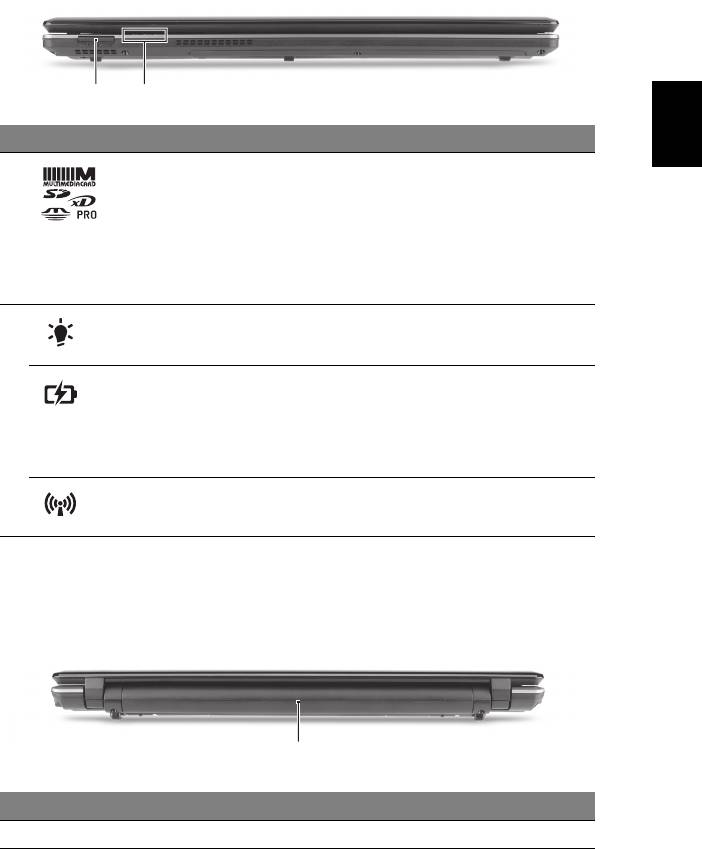
7
Eesti
Suletud eestvaade
# Ikoon Objekt Kirjeldus
1 Mitu-ühes kaardilugeja Võtab vastu Secure Digital (SD),
MultiMediaCard (MMC), Memory Stick
(MS), Memory Stick PRO (MS PRO) ja
xD-Picture kaarte (xD).
Märkus. Kaardi eemaldamiseks/
paigaldamiseks vajutage sellele. Korraga
saab töötada ainult üks kaart.
2
1
Näitab arvuti olekut.
Voolu
1
Näitab arvuti aku olekut.
Aku
1. Laadimine: Kui akut laetakse, on tuli
kollakat värvi.
2. Täielikult laetud: Kui arvuti on
vooluvõrgus, on tuli sinist värvi.
1
Näitab arvuti traadita ühenduse seadme
Ühenduse indikaator
olekut.
1. Esipaneelil asuvad indikaatorid on nähtavad ka siis, kui arvuti kaas on suletud.
Tagantvaade
# Objekt Kirjeldus
1 Akusektsioon Siin asuvad arvuti akud.
12
1
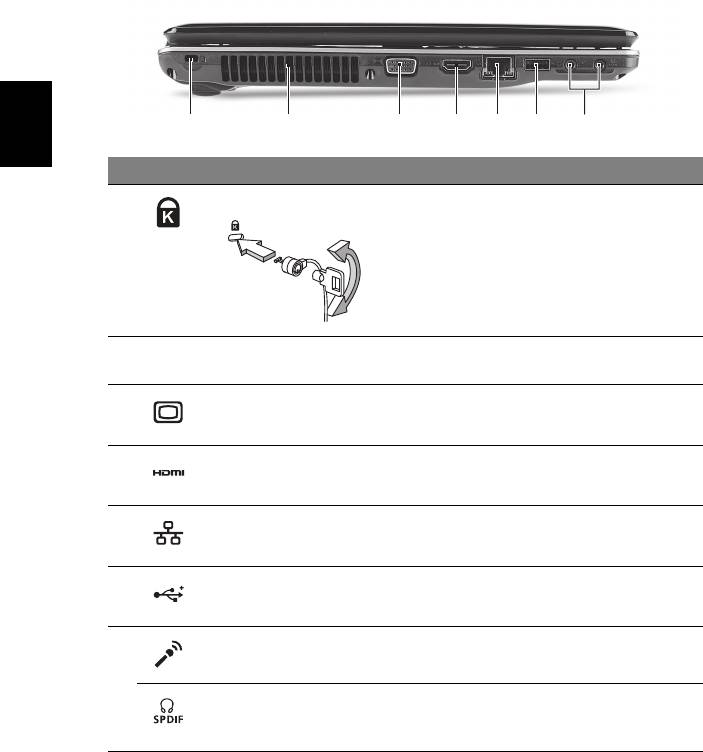
8
Eesti
Vaade vasakult
# Ikoon Objekt Kirjeldus
1 Kensington-luku pesa Kensington-tüüpi arvuti turvaluku
ühendamiseks.
Märkus. Vedage arvuti turvaluku kaabel
ümber liikumatu objekti, näiteks laua või
lukustatud sahtli käepideme. Lükake lukk
avasse ning keerake luku sulgemiseks võtit.
Saadaval on ka võtmeta mudelid.
2 Ventilatsiooniavad Võimaldavad arvutil püsida jahedana ka
pärast pikaajalist kasutamist.
3 Välise kuvari (VGA)
Kuvaseadme ühendamiseks
port
(nt väline monitor, LCD-projektor).
4 HDMI-port Toetab kõrglahutusega
digitaalvideoühendusi.
5 Etherneti (RJ-45) port Ethernet 10/100/1000-põhise võrguga
ühendamiseks.
6 USB 2.0 port USB 2.0 seadmete ühendamiseks
(nt USB-hiir või USB-kaamera).
7 Mikrofonisisend Võtab vastu sisendheli välisest mikrofonist.
Kõrvaklappide/
Heliväljundseadmete ühendamiseks
kõlarite/heliväljundi
(nt kõlarid, kõrvaklapid).
pistik S/PDIF toega
2134567

9
Eesti
Vaade paremalt
# Ikoon Objekt Kirjeldus
1 USB 2.0 porti USB 2.0 seadmete ühendamiseks
(nt USB-hiir või USB-kaamera).
2 Optiline seade Sisemine optiline seade; loeb CD-sid või
DVD-sid.
3 Optilise ketta lugemise
Süttib, kui optiline seade on aktiivne.
indikaator
4 Hädaväljastusava Avab optilise seadme sahtli, kui arvuti on
välja lülitatud.
Märkus: Optilise seadme avamiseks siis,
kui arvuti on välja lülitatud, lükake
hädaväljastusavasse kirjaklamber.
5 Alalisvoolusisendi
Vahelduvvooluadapteri (toiteploki)
pistik
ühendamiseks.
21345
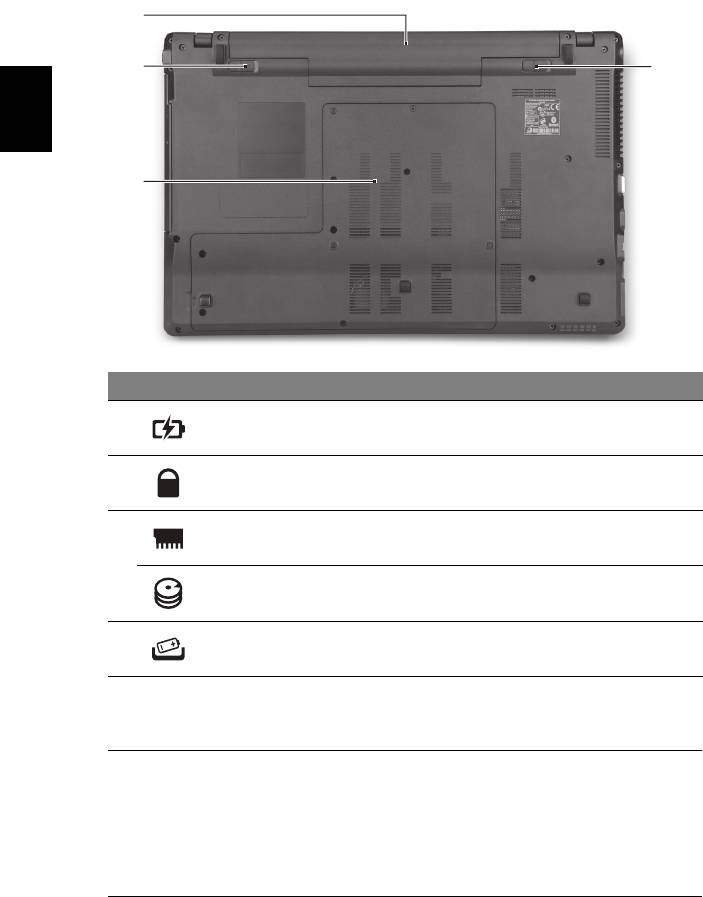
10
Eesti
Põhjavaade
# Ikoon Objekt Kirjeldus
1 Akusektsioon Siin asuvad arvuti akud.
2 Akulukk Lukustab aku kohale.
3 Mälusahtel Siin asub arvuti põhimälu.
Kõvakettasektsioon -
Siin asub arvuti kõvaketas (kinnitatud
peamine
kruvidega).
4 Aku vabastamise riiv Vabastab aku, et seda saaks välja võtta.
Keskkond
• Temperatuur:
• Töötamiseks sobiv: 5°C kuni 35°C
• Sobimatu: -20°C kuni 65°C
• Niiskus (mittekondenseeruv):
• Töötamiseks sobiv: 20% kuni 80%
• Sobimatu: 20% kuni 80%
1
2
4
3
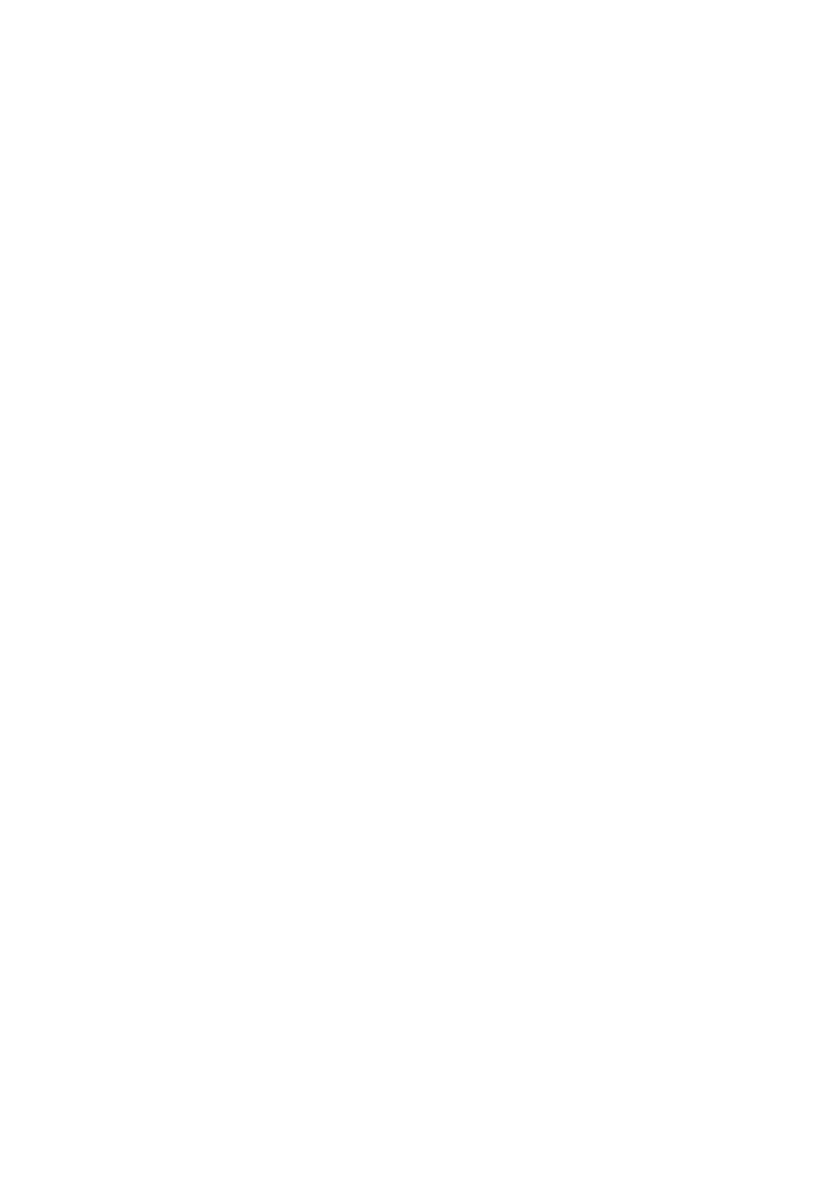
Aspire piezīmjdatoru sērija
Ātrais ceļvedis
© 2010 Visas tiesības aizsargātas.
Aspire piezīmjdatoru sērijas ātrais ceļvedis
Oriģinālizdevums: 04/2010
Modeļa numurs: ________________________________
Sērijas numurs: ________________________________
Pirkuma datums: _______________________________
Pirkuma vieta: _________________________________
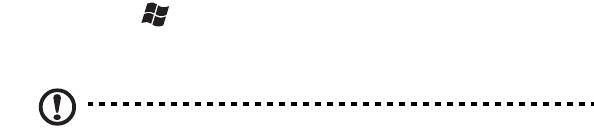
3
Galvenais vispirms
Mēs vēlamies jums pateikties, ka esat izvēlējies Acer piezīmjdatoru, lai nodrošinātu
savas mobilās skaitļošanas vajadzības.
Jūsu rokasgrāmatas
Lai palīdzētu jums lietot Acer piezīmjdatoru, esam sagatavojuši rokasgrāmatu
komplektu:
Pirmkārt, plakāts Tikko sākušajiem... jums palīdz uzsākt datora iestatīšanu.
Aspire sērija vispārējais lietotāja ceļvedis satur noderīgu informāciju, kas
attiecas uz visiem Aspire produktu sērijas modeļiem. Tas aptver pamata tematiku,
tādu kā tastatūras un audio izmantošana utt. Lūdzu, saprotiet, ka vispārējais
lietotāja ceļvedis, kā arī AcerSystem lietotāja ceļvedis (AcerSystem User
Guide), kas pieminēts turpmāk, to būtības dēļ laiku pa laikam attiecas uz funkcijām
vai līdzekļiem, kas piemīt tikai noteiktiem sērijas modeļiem, bet ne oblig
āti modelim,
ko esat iegādājies. Šādi gadījumi tekstā ir apzīmēti ar vārdiem „tikai noteiktiem
modeļiem”.
Ātrais ceļvedis sniedz ieskatu par jūsu jaunā datora galvenajiem līdzekļiem un
funkcijām. Lai uzzinātu vairāk, kā jūsu dators jums var palīdzēt būt vēl
produktīvākam, lūdzu, skatiet AcerSystem lietotāja ceļvedis (AcerSystem User
Guide). Šajā ceļvedī ir detalizēta informācija par tādām tēmām kā sistēmas utilītas,
datu atkopšana, paplašināšanas opcijas un problēmu novēršana. Bez tam tajā ir
iekļauta informācija par garantijām un piezīmjdatora lietošanas vispārīgas regulas
un drošības paziņojumi. Tas ir pieejams PDF (Portable Document Format - portatīvā
dokumenta formāts) formātā un ir iepriekš ielādēts jūsu piezīmjdatorā. Veiciet šīs
darbības, lai tam piekļūtu:
1Noklikšķiniet uz Start (Sākt), All Programs (Visas programmas),
AcerSystem.
2Noklikšķiniet uz AcerSystem lietotāja ceļvedis (AcerSystem User Guide).
Piezīme: Lai skatītu failu, nepieciešama programma Adobe Reader. Ja jūsu
datorā nav instalēta programma Adobe Reader, pirmo reizi noklikšķinot uz
AcerSystem lietotāja ceļvedis (AcerSystem User Guide), automātiski tiks
palaista programmas Adobe Reader instalēšana. Lai pabeigtu instalēšanu,
izpildiet ekrānā redzamos norādījumus. Lai iegūtu norādījumus, kā lietot
programmu Adobe Reader, piekļūstiet izvēlnei Help and Support (Palīdzība un
atbalsts).

4
Latviski
Acer piezīmjdatora pārskats
Ja esat sagatavojis datoru darbam kā redzams uzstādīšanas attēlā, ļaujiet mums jūs
iepazīstināt ar jūsu jauno Acer piezīmjdatoru.
Skats no augšpuses
# Ikona Elements Apraksts
1 Integrēta tīmekļa
Tīmekļa kamera videosakariem
kamera
(tikai noteiktiem modeļiem).
2 Mikrofons Iekšējais mikrofons skaņas ierakstīšanai.
1
2
3
12
4
11
5
10
6
7
8
9




